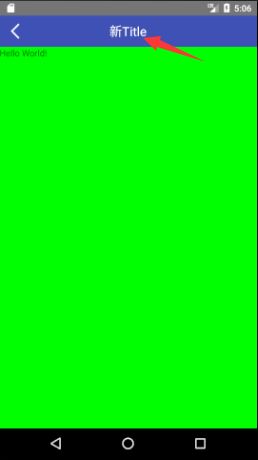《一个Android工程的从零开始》-4、base(三) BaseActivity——Title
先扯两句
今天进入BaseActivity的第三部分——Title,这名字取的就顺嘴多了,想必大家从名字上也能看出来说的是什么,就不需要解释了,(虽然不想承认,其实是因为我懒),那么开始今天的内容吧。
还是想把我的码云地址分享给大家:
[基于ConstraintLayout的]
(https://git.oschina.net/bsw_lm/ConstraintLayoutBaseApplication)[未使用ConstraintLayout的]
(https://git.oschina.net/bsw_lm/MyBaseApplication)
正文
想必有一部分人看完昨天的部分,会有一些疑问,那就是虽然经过昨天的内容,我们能够用Activity继承BaseActivity,并将对应的布局文件,显示到BaseActivity的title的下方,看起来却是省事了许多,可是title却是死的,如何去更改文本,控制按钮显示,或者说还有一些APP的首页,是不需要显示title的,这部分又如何操作呢。
下面就正是进入这部分,具体的也不乱说了,直接上方法。
设置标题:
/**
* 设置标题
* @param title 标题的文本
*/
public void setTitle(String title) {
TextView baseTitle = (TextView) findViewById(R.id.base_title);
baseTitle.setText(title);
}还是绑定控件,然后设置标题,而标题的文本,则是通过方法传来的。
调用与上一篇中所说的类似,首先继承BaseActivity,然后调用setTitle方法,并写入参数即可。
代码如下:
public class MainActivity extends BaseActivity {
@Override
protected void onCreate(Bundle savedInstanceState) {
super.onCreate(savedInstanceState);
setBaseContentView(R.layout.activity_main);
setTitle("新Title");
}
}下面我们来看一下效果:
这张是原本的默认title的情况下:

设置了之后的效果:
这样就完成了Title的动态设置了。
返回按键
下面我们再来看看左侧的返回键功能如何完成,其实这部分比title还要简单一些,因为这部分只需要在BaseActivity中做处理就可以了。
具体方法大家肯定都知道,先是在BaseActivity实现View.OnClickListener接口,在重写的onClick做id匹配,找到当点击的是返回时,调用finish(),代码如下(实现接口的部分想必大家都知道,就不贴了):
@Override
public void onClick(View v) {
switch (v.getId()) {
case R.id.base_back:
finish();
break;
default:
break;
}
}完成以上操作就可以实现退出了。
当然,也不是每一次我们都需要他点击了退出就立刻推掉的,例如编辑日记等,点击退出的时候,就需要做一个“是否放弃编辑”的提示,所以就需要额外加一些处理。
首先在BaseActivity中添加如下方法。
public ImageView getBaseBack() {
return (ImageView) findViewById(R.id.base_back);
}再回到MainActivity的onCreate方法中,添加如下代码:
getBaseBack().setOnClickListener(new View.OnClickListener() {
@Override
public void onClick(View v) {
Log.i("log","退不出去了吧");
}
});这时再点击返回键的时候,就不会退出了,而是会在as的logcat面板中打印出“退不出去了吧”。而你想做什么操作,只要替换掉Log.i(“log”,”退不出去了吧”);,写自己的代码就好。
当然,或许会有人有疑惑,为什么这里需要重新new一个OnClickListener,BaseActivity已经实现了,那我们直接用getBaseBack().setOnClickListener(this);不就可以了吗?
这种方法我自然也尝试过,具体想了解的可以参见附录1。
当然,首页也有一些不需要返回键的,所以也单独写了一个方法,用来隐藏返回键。
/**
* 隐藏返回键
*/
private void hideBack() {
baseBack.setVisibility(View.GONE);
}功能按键
除了以上这两种以外,title中余下的标题或者是文字我就统称为功能按键了。对于这些功能按键呢,我们需要的处理肯定更复杂,至于为什么,如果简单肯定不会放在最后说啊。
第一点:
相信分析一下,也确实如此,虽然我在第二篇博客中开始布局的时候,都使用了对应的图片,可是大家使用APP的时候肯定发现了,文字肯定不止是“确定”两个字,图片自然也不可能永远都是加号和更多(也就是横着排列的三个点)。
第二点:
再就是既然是按键,肯定也需要做点击事件,而且在不同的图片、不同的页面以及当前页面不同的状态,每个位置上的按键,所对应的点击事件也会不完全相同,所以按键的功能也需要我们做一下处理。
第三点:
也是在第二篇博客中,我就已经分析了这几个功能键可能出现的几种情况,什么都不显示啊、显示一个功能键啊、显示两个功能键。而对应每种情况,我们必然要设置谁显示,谁隐藏。
我重新缕清一下顺序,总结一下所需要处理的三个点(顺序有所调整)。
- 显隐
- 文本或者图片资源的切换
- 点击事件
分析好了,我们一个一个的来:
显隐
这部分最为简单,那就是将所有的功能控件的visibility都设置成gone,当需要调用哪个的时候,用java代码设置成View.VISIBLE就可以实现。
文本或者图片资源的切换
这部分内容呢,其实也比较简单,文本的就不用说了,参考一下title文本的设置部分即可,我们主要说一下图片(当然,主要说图片的主要原因还是因为图片的前面没有说罢了)。
这里所用的都是存在res目录下的图片资源,至于网络动态获取的部分,后面说到的时候,大家拿来用即可。
取id比较简单:
R.mipmap.more就是res目录下的mipmap目录下的more图片,当然也有用drawable文件夹的(两个文件夹的区别我前面说过了,这里就不重复了)。
设置给ImageView设置图片的,好吧,也不复杂:
baseRightIcon1.setImageResource(resId);baseRightIcon1就是ImageView,resId是传来的图片Id,所以这部分也搞定了。
点击事件
这里呢,其实也只需要两个部分:
一、设置点击监听,这个部分在BaseActivity的方法中完成
baseRightIcon1.setOnClickListener(this);二、设置点击事件,这个部分在MainActivity(也就是要实现点击的活动类)中完成
@Override
public void onClick(View v) {
super.onClick(v);
switch (v.getId()) {
case R.id.base_right_icon1:
Log.i("Exception", "你点到我了");
break;
default:
break;
}
}下面贴出来完整的方法:
BaseActivity中的设置方法,
/**
* 设置右侧图片1(最右侧)
*
* @param resId 图片的资源id
* @param alertText 提示文本
*/
public void setBaseRightIcon1(int resId, String alertText) {
baseRightIcon1.setImageResource(resId);
baseRightIcon1.setVisibility(View.VISIBLE);
baseRightIcon1.setOnClickListener(this);
//语音辅助提示的时候读取的信息
baseRightIcon1.setContentDescription(alertText);
}MainActivity中的调用(在OnCreate中):
setBaseRightIcon1(R.mipmap.more, "更多");好了以上就是今天的内容了吗?嗯,你个人勤快些的话,到这里就可以了,可是我这个人就是出奇的懒,每次都需要重写OnClick方法,而且还需要去记这几个功能键的id,别人我不知道,反正我个人是怕麻烦,所以想到了一个偷懒的方法。
接口的使用
看到题目想必大家也知道了,这部分要使用的内容就是接口了,不知大家是什么状态,反正我学java的时间内,最学不明白的就是接口,如今能把接口运用上,并且写到博客里,还是很有成就感的。
其实使用接口,我也比较无奈,实在是java不能像JavaScript一样,直接把方法做参数传递,不然又何必这么费事。接口的定义我就不多说了,毕竟从小就比较讨厌这些中看不中用的东西,我就直接上代码了。
在BaseActivity中做如下操作:
首先创建如下接口:
public interface OnClickRightIcon1CallBack {
void clickRightIcon1();
}里面就一个方法,因为接口中的方法会默认抽象,所以我就偷懒没有写。
随后创建一个私有的OnClickRightIcon1:
private OnClickRightIcon1CallBack onClickRightIcon1;修改前面使用到的setBaseRightIcon1方法,添加一个参数OnClickRightIcon1CallBack onClickRightIcon1,并在其中添加一行代码:
this.onClickRightIcon1 = onClickRightIcon1;修改后的setBaseRightIcon1长成这个样
/**
* 设置右侧图片1(最右侧)
*
* @param resId 图片的资源id
* @param alertText 提示文本
* @param onClickRightIcon1 点击处理接口
*/
public void setBaseRightIcon1(int resId, String alertText, OnClickRightIcon1CallBack onClickRightIcon1) {
this.onClickRightIcon1 = onClickRightIcon1;
baseRightIcon1.setImageResource(resId);
baseRightIcon1.setVisibility(View.VISIBLE);
baseRightIcon1.setOnClickListener(this);
//语音辅助提示的时候读取的信息
baseRightIcon1.setContentDescription(alertText);
}最后一步,在OnClick中添加对应的id,并做点击处理。
@Override
public void onClick(View v) {
switch (v.getId()) {
case R.id.base_back:
finish();
break;
case R.id.base_right_icon1:
onClickRightIcon1.clickRightIcon1();
break;
default:
break;
}
}
如此操作下来,在子类中调用接口,就能点击操作了:
setBaseRightIcon1(R.mipmap.more, "更多", new OnClickRightIcon1CallBack() {
@Override
public void clickRightIcon1() {
Log.i("Exception","这都找到我了");
}
});完整代码参见附录2
附录
附录1
我们如果按照设想的样子,直接用getBaseBack().setOnClickListener(this);,此时如果我们在MainActivity中重写OnClick方法处理返回事件的时候就会变成这个样子:
@Override
public void onClick(View v) {
super.onClick(v);
switch (v.getId()) {
case R.id.base_back:
Log.i("log","退不出去了吧");
break;
default:
break;
}
}执行的结果,你当然也可以看到“退不出去了吧”的输出日志,可是同样你也会看到当前的Activity关闭了。
这是为什么呢,细心的会发现,这段代码多出了super.onClick(v);,也就是说在执行重新写的OnClick之前,需要先执行BaseActivity中的OnClick,所以自然就会两部分都执行到了。
当然或许还会有人说,那么既然找到问题了,我们注释掉super.onClick(v);不就可以了吗?
这样做自然是可以的,但是这里有一个前提,那就是我们BaseActivity的OnClick方法中不会有其他的点击事件处理,不然你注释掉这行代码后,其他的那些点击事件也不会有反应了。除非你能把使用到的每一个都重写。
还有一个点,就是每当你需要处理返回按钮的时候,都要想着将这行代码注释掉,不然就等着跟领导聊天吧。
所以如此的话,还不如简简单单重新new一个OnClickListener来得方便。
附录2
BaseActivity
package com.mybaseapplication.base;
import android.app.Activity;
import android.content.Context;
import android.content.res.Resources;
import android.os.Bundle;
import android.support.v7.app.AppCompatActivity;
import android.util.Log;
import android.view.LayoutInflater;
import android.view.View;
import android.view.inputmethod.InputMethodManager;
import android.widget.ImageView;
import android.widget.LinearLayout;
import android.widget.RelativeLayout;
import android.widget.ScrollView;
import android.widget.TextView;
import com.mybaseapplication.R;
import butterknife.ButterKnife;
public class BaseActivity extends AppCompatActivity implements View.OnClickListener {
public Activity context;
private ImageView baseBack, baseRightIcon2, baseRightIcon1;
private TextView baseTitle, baseRightText;
private OnClickRightIcon1CallBack onClickRightIcon1;
private OnClickRightIcon2CallBack onClickRightIcon2;
private OnClickRightTextCallBack onClickRightText;
@Override
protected void onCreate(Bundle savedInstanceState) {
super.onCreate(savedInstanceState);
setContentView(R.layout.activity_base);
ButterKnife.inject(this);
context = this;
initView();
}
/**
* 隐藏返回键
*/
private void hideBack() {
baseBack.setVisibility(View.GONE);
}
/**
* 获取返回键
*/
public ImageView getBackImage() {
return baseBack;
}
/**
* 初始化控件
*/
private void initView() {
baseRightIcon1 = (ImageView) findViewById(R.id.base_right_icon1);
baseRightIcon2 = (ImageView) findViewById(R.id.base_right_icon2);
baseBack = (ImageView) findViewById(R.id.base_back);
baseTitle = (TextView) findViewById(R.id.base_title);
baseRightText = (TextView) findViewById(R.id.base_right_text);
baseBack.setOnClickListener(this);
}
/**
* 设置标题
*
* @param title 标题的文本
*/
public void setTitle(String title) {
baseTitle.setText(title);
}
/**
* 设置右侧图片1(最右侧)
*
* @param resId 图片的资源id
* @param alertText 提示文本
* @param onClickRightIcon1 点击处理接口
*/
public void setBaseRightIcon1(int resId, String alertText, OnClickRightIcon1CallBack onClickRightIcon1) {
this.onClickRightIcon1 = onClickRightIcon1;
baseRightIcon1.setImageResource(resId);
baseRightIcon1.setVisibility(View.VISIBLE);
baseRightIcon1.setOnClickListener(this);
//语音辅助提示的时候读取的信息
baseRightIcon1.setContentDescription(alertText);
}
/**
* 设置右侧图片2(右数第二个图片)
*
* @param resId 图片的资源id
* @param alertText 提示文本
*/
public void setBaseRightIcon2(int resId, String alertText, OnClickRightIcon2CallBack onClickRightIcon2) {
this.onClickRightIcon2 = onClickRightIcon2;
baseRightIcon2.setImageResource(resId);
baseRightIcon2.setVisibility(View.VISIBLE);
baseRightIcon2.setOnClickListener(this);
//语音辅助提示的时候读取的信息
baseRightIcon2.setContentDescription(alertText);
}
/**
* 设置右侧文本信息
*
* @param text 所需要设置的文本
*/
public void setBaseRightText(String text, OnClickRightTextCallBack onClickRightText) {
this.onClickRightText = onClickRightText;
baseRightText.setText(text);
baseRightText.setVisibility(View.VISIBLE);
baseRightText.setOnClickListener(this);
}
/**
* 引用头部布局
*
* @param layoutId 布局id
*/
public void setBaseContentView(int layoutId) {
//当子布局高度值不足ScrollView时,用这个方法可以充满ScrollView,防止布局无法显示
((ScrollView) findViewById(R.id.base_scroll_view)).setFillViewport(true);
LinearLayout layout = (LinearLayout) findViewById(R.id.base_main_layout);
//获取布局,并在BaseActivity基础上显示
final View view = getLayoutInflater().inflate(layoutId, null);
//关闭键盘
hideKeyBoard();
//给EditText的父控件设置焦点,防止键盘自动弹出
view.setFocusable(true);
view.setFocusableInTouchMode(true);
LinearLayout.LayoutParams params = new LinearLayout.LayoutParams(
LinearLayout.LayoutParams.MATCH_PARENT, LinearLayout.LayoutParams.MATCH_PARENT);
layout.addView(view, params);
}
/**
* 隐藏键盘
*/
public void hideKeyBoard() {
View view = ((Activity) context).getWindow().peekDecorView();
if (view != null) {
InputMethodManager inputmanger = (InputMethodManager) context.getSystemService(Context.INPUT_METHOD_SERVICE);
inputmanger.hideSoftInputFromWindow(view.getWindowToken(), 0);
}
}
@Override
public void onClick(View v) {
switch (v.getId()) {
//返回按键
case R.id.base_back:
finish();
break;
//图片1
case R.id.base_right_icon1:
onClickRightIcon1.clickRightIcon1();
break;
//图片2
case R.id.base_right_icon2:
onClickRightIcon2.clickRightIcon2();
break;
//右侧文本
case R.id.base_right_text:
onClickRightText.clickRightText();
break;
default:
break;
}
}
/**
* 图片一点击回调接口
*/
public interface OnClickRightIcon1CallBack {
void clickRightIcon1();
}
public interface OnClickRightIcon2CallBack {
void clickRightIcon2();
}
public interface OnClickRightTextCallBack {
void clickRightText();
}
}
MainActivity
package com.mybaseapplication.ui.activity;
import android.os.Bundle;
import android.util.Log;
import android.view.View;
import com.mybaseapplication.R;
import com.mybaseapplication.base.BaseActivity;
public class MainActivity extends BaseActivity {
@Override
protected void onCreate(Bundle savedInstanceState) {
super.onCreate(savedInstanceState);
setBaseContentView(R.layout.activity_main);
//设置title文本
setTitle("新Title");
//设置返回拦截
getBaseBack().setOnClickListener(new View.OnClickListener() {
@Override
public void onClick(View v) {
Log.i("log","退不出去了吧");
}
});
//设置功能键,以及点击方法回调监听
setBaseRightIcon1(R.mipmap.more, "更多", new OnClickRightIcon1CallBack() {
@Override
public void clickRightIcon1() {
Log.i("Exception","这都找到我了");
}
});
}
}
附录3
《一个Android工程的从零开始》目录